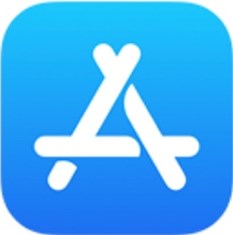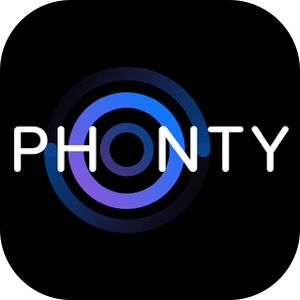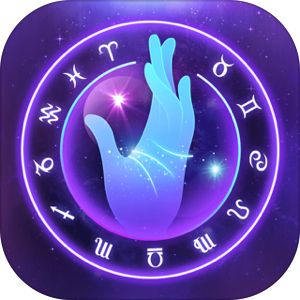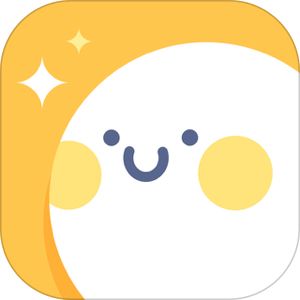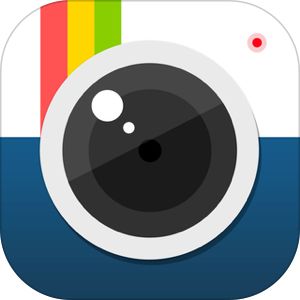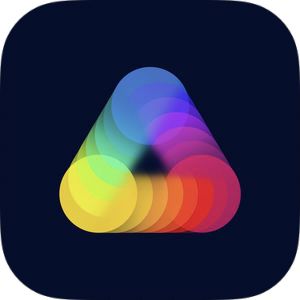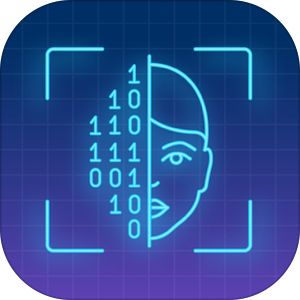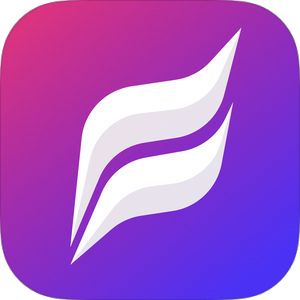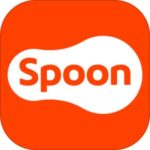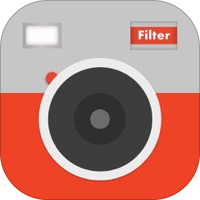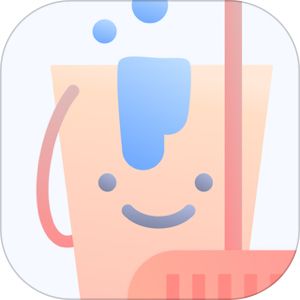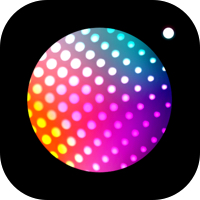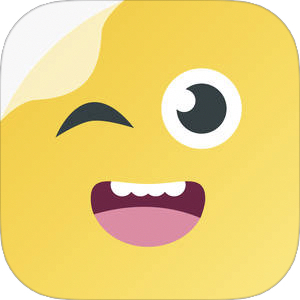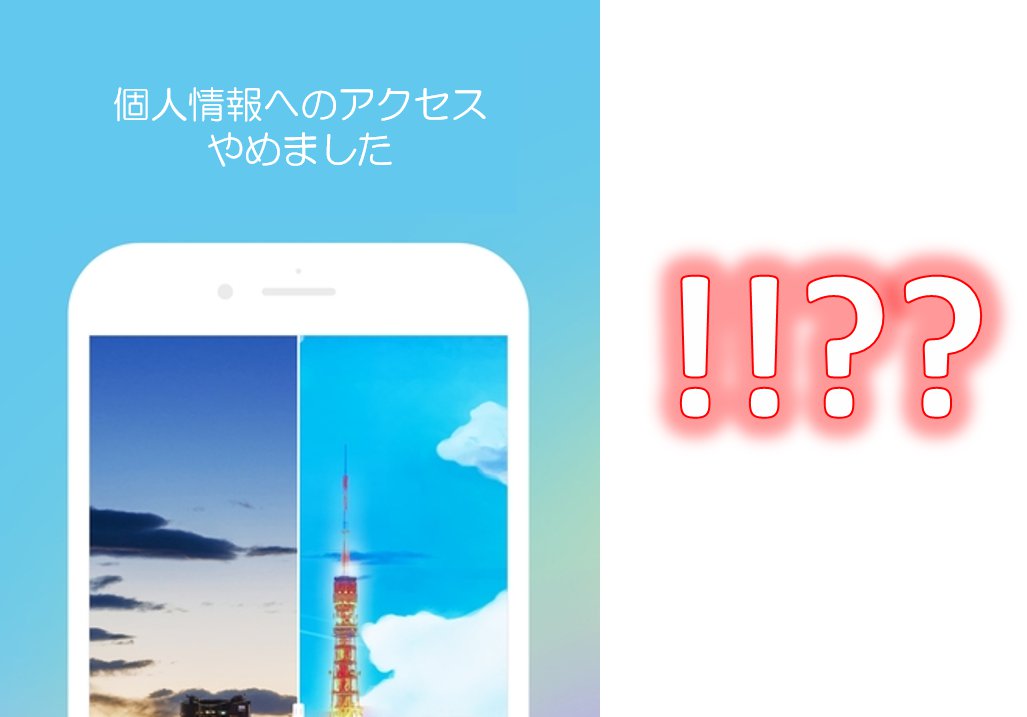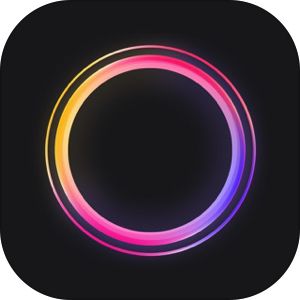近頃横行する「1週間900円」もする画像加工アプリがApp Storeの様々なカテゴリーで見受けられます。
これらのアプリは今現在のアプリの解約が非常に複雑なことを利用し、数日間の無料トライアルを設けながらも自動的に週間900円という破格の定期購読料を請求するアプリです。
当サイトでも、それらアプリ解約方法をご案内していますが、万が一無料トライアル期間を過ぎてしまい実際に課金が発生してしまった場合に対処すべきこととしては、Appleに対して返金申請を行うことです。
今回はその後に対しての返金申請の具体的な方法をご紹介します。
もくじ
90日以内であれば返金申請が可能
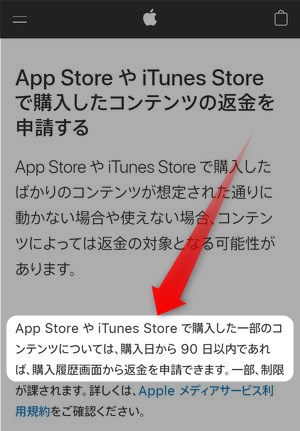
ストアで購入したアプリケーションや定期購読については90日以内という範囲で返金の申請が可能です。
逆に90日を過ぎてしまった場合は返金の申請ができなくなりますので注意が必要です。
ただし、この手のアプリが問題なく返金できるかは不透明
更に注意が必要なのは返金申請自体は可能なものの実際の返金が可能になるかどうかは今現在不透明だという点です。
▼下記のキャプチャーは Apple メディアサービス利用規約の抜粋ですが、
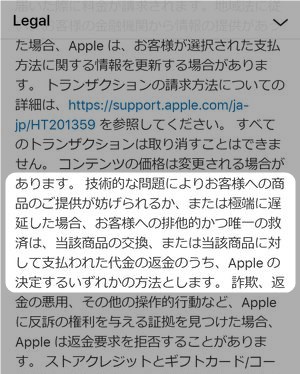
返金が行われる条件として
- 技術的な問題で商品の提供が行われない
- 極端に遅延している
という場合に限り返金が認められるようです。
ただしこの点については後述している実際の返金申請の際に「定期購読を行うつもりではなかった」という選択肢が用意されていることから絶対に返金されないということはないかと推測しています。
「交換」か「返金」のどちらかはAppleが決める
さらに Apple によって返金が認められた場合でも、実際に支払った金額が戻ってくるかどうかも不透明な点です。
実際に申請が認められた場合にApple側が行うこととしては、
- 商品の交換
- 代金の返金
という2種類の選択肢のうちAppleが独自で判断してアクションを行うということ。
おそらくケースとして代金の返金が認められるケースもあるかと思いますが、可能性としては iTunes へのチャージや相当する金額の別のもの・商品との交換というケースもあり得るように思います。
App Storeで請求された金額の返金申請を行う方法
それでは実際にApple期待して年金申請を行う手順を具体的にご紹介したいと思います。
まずはこちらのリンクをクリックし、 Apple ID のページ内にある「購入履歴」を表示させます。
もしくは iPhone 上の「設定」アプリから以下の流れに従って購入履歴のページへアクセスします。
設定アプリを起動>画面上部のApple ID表示部をタップ>iTunesとApp Storeをタップ>Apple IDをタップ>Apple IDを表示をタップ>購入履歴をタップ
▼購入履歴画面が表示できると、このように直近でApp Storeからダウンロードしたり、元来登録していた定期購読が更新されたログが表示されます。
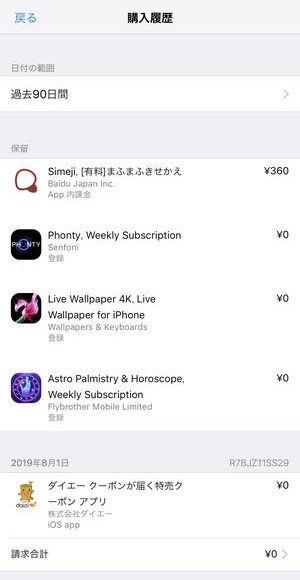
▼そして返金申請を行いたい購入履歴のログが見つかったら、その請求部分でまとまっているブロックの請求合計をタップします。
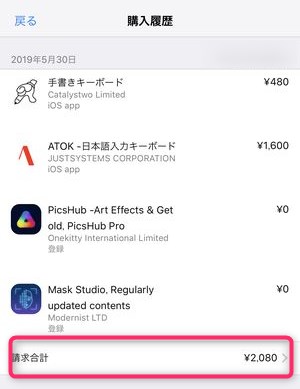
▼請求合計をタップするとその請求書にまとめられている購入内容や注文番号、請求先が表示されますので、この画面上において返金申請を行いたいアプリのアイコンをタップします。
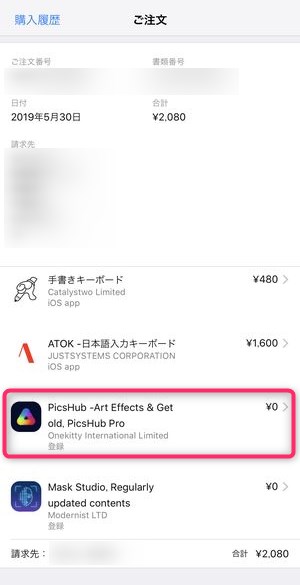
▼そうするとアプリ個別の画面に切り替わりますので、画面下部に表示されている問題を報告するのリンクをタップします。
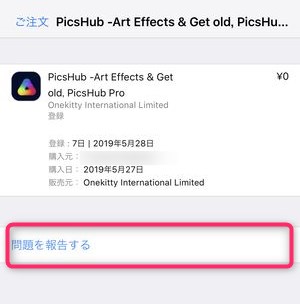
上記スクリーンショットでは¥0になっていますが、これは無料トライアル期間に解約を行えたためで、もし有料期間への更新が発生してしまっていた場合は、こちらにその金額が表示されます。
▼そうすると Safari のブラウザに切り替わり、先ほど選択したアプリの問題を説明するフォームが表示されます。
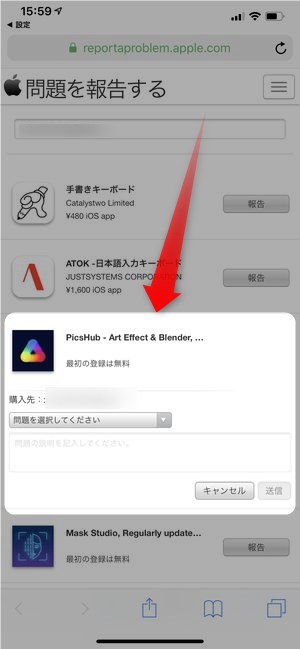
▼問題を選択してくださいと記載されている部分をタップすると、いくつか選択肢が表示されますので、今回の場合に該当する理由としては購読を更新するつもりではありませんが適切な選択肢になりますのでこちらを選択します。
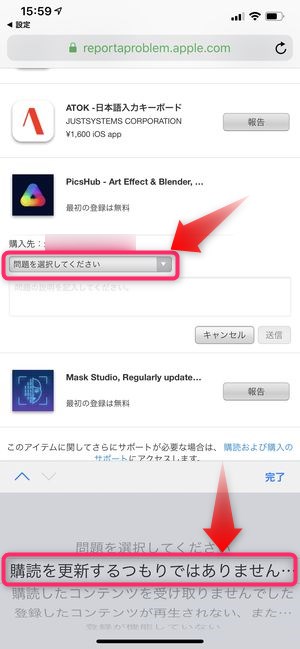
▼上記を選択し終わると、 完了ボタンが表示されますのでこちらをタップします。
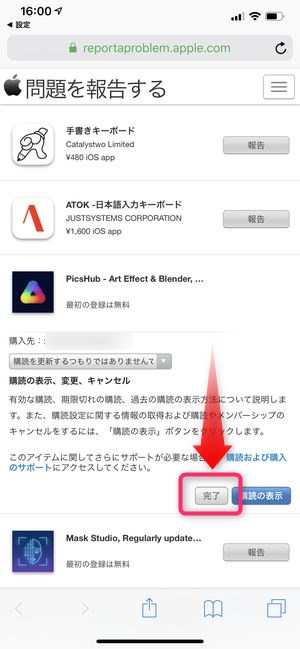
これにて取り急ぎの返金作業は完了となります。
後はAppleからどのような返信があるのか、 Apple ID登録に使用しているメールアドレスへの連絡を待ちましょう。
請求されたはずなのに「購入履歴」に表示がされていない場合
どうやら一部のケースで確かに過去請求されたはずなのに購入履歴に表示がされていないという場合があるようです。
そういった場合は以下の内容を確認してみることをお勧めします。
Webのリポートページで「購入したアイテム」タブを確認
まずはこちらのページにアクセスし、自身のApple ID とパスワードを入力します。
▼ログインが完了できると、このように過去 App Store で購入した履歴が表示されますので、ひとまずこの画面にて自分が探している請求があるかどうかを確認してみましょう。
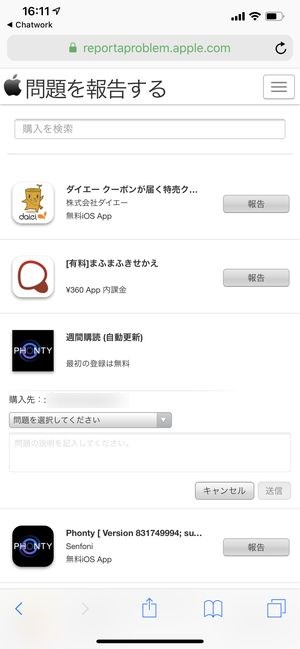
リポートページの「領収書」も合わせて確認する
上記の購入したアイテムタブで確認できなかった場合は、
▼画面右上にある≡ボタンをタップし領収書を選択します。
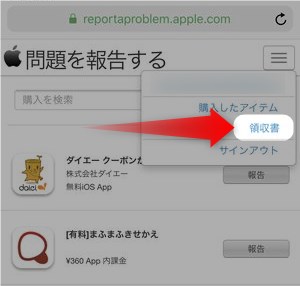
▼そうすると、こちらの画面では購入履歴が領収書単位で表示されますので、この中から目的となっている請求がないかどうか確認を行いましょう。
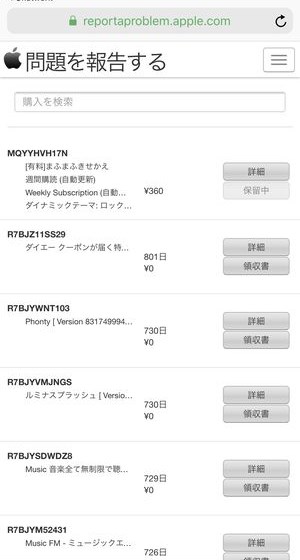
それでも発見できない場合はサポートコミュニティに投稿してみる
それでも探している請求が発見できない場合は、
▼こちらが返金申請に関するサポートコミュニティになっていますので、こちらから質問を行うか、
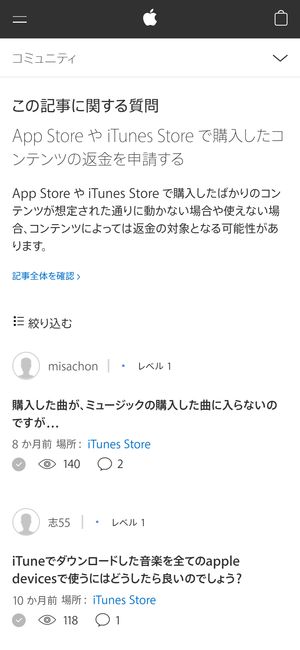
近くのAppleストアや代理店に対して確認を行いましょう。
もしくは「実は課金が発生していなかった」というケースも有りえます。
まとめ
いかがでしたでしょうか。
デジタルコンテンツの販売所ということであまり人気のないイメージがありますが、返金申請に対してもこのように窓口が設けられていますので、泣き寝入りする前に実際の申請を行ってみると良いでしょう。
ただし一番重要なのは、このような課金が発生する前に、問題なく解約ができるという点になってくると思います。
無料トライアルをきっかけとして定期購読に登録してしまった場合は、アプリ個別になりますが以下の記事などを参考にしながら冷静にかつ速やかにキャンセル処理を行いましょう。
上記のようにアプリ個別で回復方法をご案内していますが、基本的な解約手順はどのアプリも同様になっていますので、該当するアプリがない場合でも何かの記事をご確認いただくことで解約作業を行うことができます。